ThisIsWin11 waxay kaa caawinaysaa inaad ogaato, dejiso oo aad habayn karto Windows 11
Haddii aad u baahan tahay xal hal joogsi ah si aad u habayso, u dejiso, oo aad u maamusho goobo kala duwan Windows 11 , ThisIsWin11 ayaa(ThisIsWin11) kuu ogolaanaysa inaad taas samayso. Waa kan sida aad u isticmaali karto ThisIsWin11 si aad u habaynkaaga ugu samayso kombayuutarka Windows 11
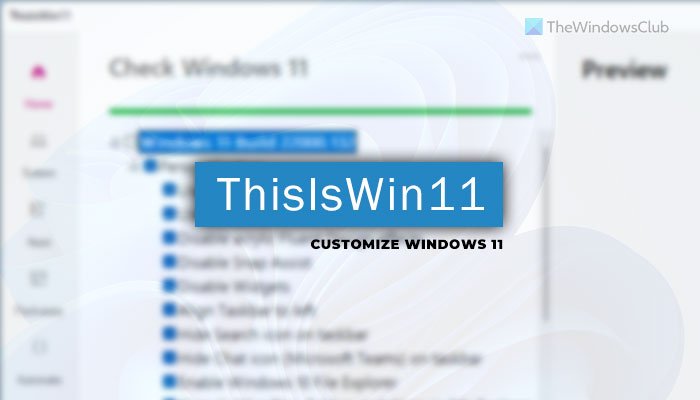
Mararka qaarkood, waxaa laga yaabaa inaad rabto inaad beddesho goobo badan oo ku saabsan kombiyuutarada Windows ee dhowaan la rakibay . Halkii aad ku mari lahayd isla tillaabooyinka kombiyuutar kasta, waxaad isticmaali kartaa ThisIsWin11 app si ay taasi u dhacdo daqiiqado gudahood. Waxay la socotaa doorashooyin badan oo kuu ogolaanaya inaad beddesho Settings, rakibto/ka saarto abka, iwm, hal mar. Haddii aad rabto inaad isticmaasho mawduuca mugdiga ah ee abka ama aad joojiso Caawinta Snap(Snap Assist) , waxaad wax walba ku samayn kartaa ilbiriqsiyo gudahood.
ThisIsWin11 Astaamaha iyo fursadaha
Qaar ka mid ah xulashooyinka muhiimka ah ee ThisIsWin11 waa:
- Isticmaal Apps/Daaqadda mawduuca mugdiga ah
- Daar/dami Caawinta Snap
- Ku toosi Taskbar bidix
- Ku qari summada raadinta goobta shaqada
- Show/Hide faylalka qarsoon, faylalka, iyo wadeyaasha gudaha File Explorer
- Ka saar Qoraa Dukumentiga XPS
- Ka saar kooxaha Microsoft bilowga
- Dami muuqaalka ciyaarta DVR
- Dami xogta ogaanshaha
- Dami Telemetry Waafaqid
- Dami aqoonsiga(Advertising ID) Xayeysiiska ee Xayeysiiska khuseeya(Relevant Ads)
- Dami macluumaadka la soo jeediyay(Suggested Content) ee ku jira abka Settings
- Dami Windows Hello Biometrics
- Dami ogeysiisyada App-ka
- Dami gelitaanka App -ka makarafoonka/wacitaanka/wargelinta, iwm.(App)
Waxaa jira kuwa kale oo badan oo aad ka heli karto ThisIsWin11 . Waxa ugu fiican ee ku saabsan app-kan waa in aad ka heli karto qaybo kala duwan geed-aragti si aad u maamusho goobo kala duwan sida shuruudahaaga. Tusaale ahaan, waxay la socotaa Shakhsiyeynta(Personalization) , Nidaamka(System) , Ciyaarta(Gaming) , iwm, qaybaha oo aad kordhin karto oo aad maamuli karto goobaha u dhigma.
Taas ka dib, waxay kuu ogolaanaysaa inaad ka saarto apps horay loo rakibay kombuyutarkaaga. Ma aha oo kaliya, laakiin sidoo kale waxaad dib u rakibi kartaa mar kasta oo loo baahdo. Dhanka kale, waxaad ku shuban kartaa baakado app oo kala duwan. Aynu ka soo qaadno inaad u baahan tahay dhawr apps oo ku jira toban kombuyuutar ee shabakadaada. Halkii aad booqan lahayd shabakadaha rasmiga ah ee kumbiyuutar kasta si aad u soo dejiso xidhmooyinka, waxaad isticmaali kartaa qaybta Xidhmada (Packages ) ee app-kan si aad si dhakhso ah u soo dejiso oo aad ugu rakibto abkaas. Waxaa laga yaabaa inaadan helin dhammaan abka aad u baahan tahay, laakiin waxay la socotaa abka caadiga ah sida 7zip, Google Chrome , Firefox , iwm.
Sida loo sameeyo oo loo habeeyo Windows 11 adoo isticmaalaya ThisIsWin11
Si aad u habayn lahayd oo aad u habayn lahayd Windows 11 adoo isticmaalaya ThisIsWin11 , raac talaabooyinkan:
- Ka soo deji app-ka GitHub.
- Soo saar xirmada oo laba-guji ThisIsWin11.exe .
- Guji tab nidaamka
- Sax(Tick) dhammaan xulashooyinka aad rabto inaad awood u yeelato ama gabto.
- Guji badhanka xalinta arimaha (Fix issues )
Si aad wax badan uga barato tillaabooyinkan, sii wad akhriska.
Si aad u bilowdo, waxaad u baahan tahay inaad ka soo dejiso app-ka GitHub . Intaa ka dib, soo saar faylka la cufan , furo, oo laba jeer guji faylka ThisIsWin11.exe .
Marka xigta, u gudub nidaamka (System ) tab ee dhinaca bidixda. Halkan waxaad ka heli kartaa dhammaan xulashooyinka aad ku beddeli karto addoo isticmaalaya app-kan. Haddii aadan waxba arki karin, dhagsii calaamadda dheeriga ah ee muuqata ka hor Windows 11 nooca si aad u ballaariso dhammaan qaybaha iyo ikhtiyaarrada.
Taas ka dib, waxaad u baahan tahay inaad saxdo dhammaan sanduuqyada hubinta ee aad rabto inaad awood u yeelato. Iyadoo ku xiran doorashada la bixiyay, waxaad sidoo kale baabi'in kartaa goobta. Marka xulashada la sameeyo, dhagsii badhanka arrimaha Fix (Fix issues ) .
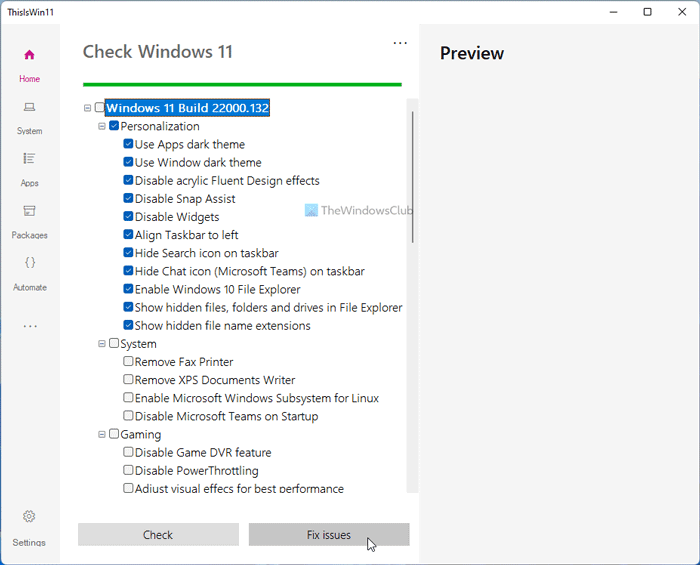
Taas ka dib, waxaad heli kartaa isbeddelada ku dhawaad isla markiiba.
Tabta xigta waa Apps , kaas oo kaa caawinaya in aad ka saarto apps horay loo rakibay Windows 11 . Halkan waxa loo yaqaan Recycle Bin . Si aad app-ka uga saarto, waxaad u baahan tahay inaad doorato oo aad u guurto qashinka dib u warshadaynta(Recycle Bin) . Taas awgeed, dooro xirmo app ah oo aad rabto inaad ka saarto oo guji badhanka la doortay ku dar (Add selected ) .
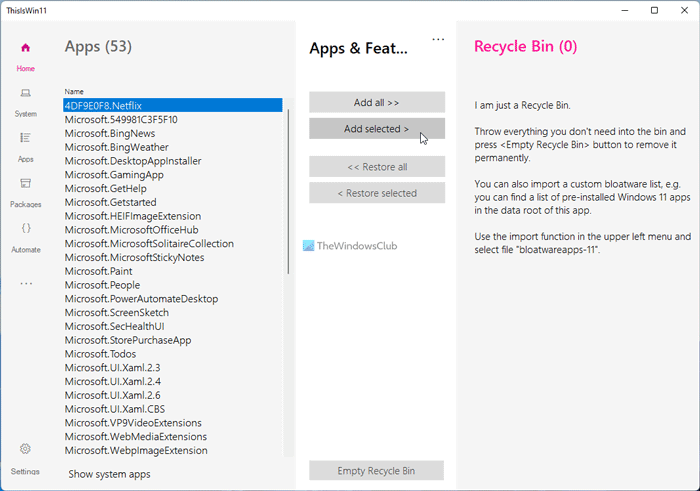
Haddii aad rabto in aad ka saarto dhammaan apps-yada lagu sheegay liiska, dhagsii badhanka ku dar dhammaan (Add all ) .
Ka dib markaad ku darto app-ka qashinka dib u warshadaynta(Recycle Bin) , waxaad ka soo celin kartaa iyaga. Taas awgeed, dooro app-ka dhankaaga midig, oo guji Soo Celinta (Restore selected ) badhanka la doortay.
Talaabada saddexaad waxaa loo yaqaan Xirmooyinka(Packages) , kaas oo kuu ogolaanaya inaad ku rakibto qaar ka mid ah apps-ka caadiga ah, sidaan hore u soo sheegnay. Si aad u isticmaasho xaruntan, waa inaad sax dhammaan sanduuqyada hubinta si aad u doorato abka oo aad marka hore dhagsii badhanka la rakibay (Create Installed ) . Intaa ka dib, dhagsii badhanka Run Installer si aad u bilowdo rakibidda.
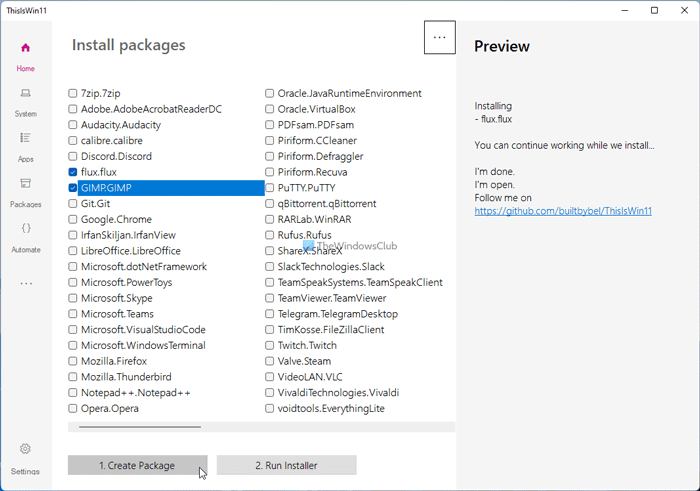
Waxa ugu fiican ayaa ah in aad dhoofin karto xidhmada app-ka si aad u fuliso isla amar kumbiyuutaro badan. Si aad u dhoofiso liiska xirmooyinka abka, waxaad u baahan tahay inaad doorato abka, guji batoonka Abuur Xidhmada (Create Package ) , dhagsii astaanta saddexda dhibcood leh, oo dooro Dhoofinta ilaa PowerShell (Export to PowerShell ) doorashada.
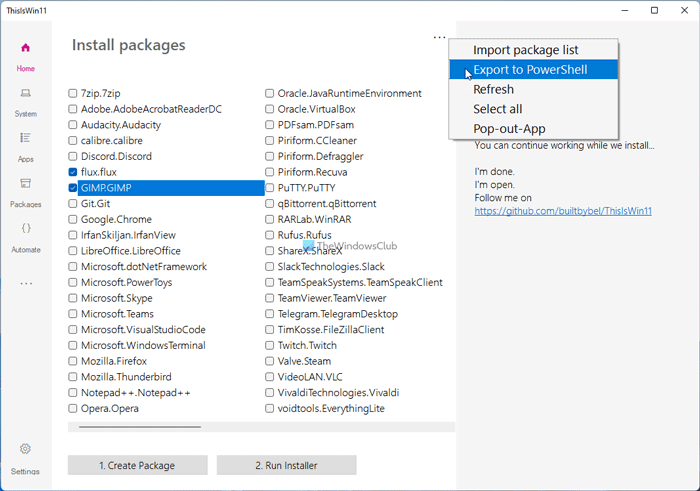
Ta ugu dambeysa laakiin aan ugu yareyn waxaa loo yaqaan ' Automate ' . Sida magacu u qeexo, waxay kaa caawinaysaa inaad ku fuliso amarada si toos ah. Tusaale ahaan, waxaad ku rakibi kartaa apps, ka saari kartaa abka, dib u dajin kartaa dhammaan abka la dhisay, iwm.
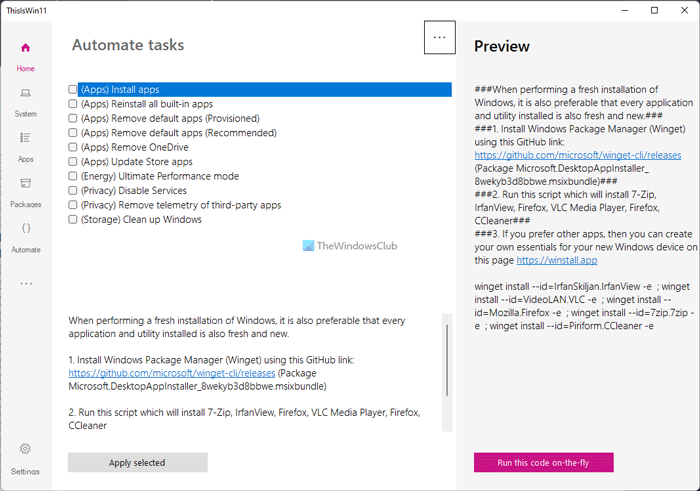
Waxaa jira ikhtiyaar kale, kaas oo kuu ogolaanaya inaad ku darto amarro dheeraad ah adoo isticmaalaya Windows PowerShell ISE . Taas awgeed, waxaad u baahan tahay inaad gujiso icon saddex-dhibcood leh oo dooro ikhtiyaarka Edit . Kadib, waxaad samayn kartaa dhammaan isbeddellada aad rabto.
Haddii aad jeceshahay, waxaad ka soo dejisan kartaa ThisIsWin11 github.com .
Sida loo habeeyo Windows 11?
Inkasta oo ay jiraan siyaabo badan oo loo habayn karo Windows 11 , Windows Settings panel ama ThisIsWin11 waa labada ikhtiyaar ee ugu fiican ee aad gacanta ku hayso. Iyada oo la kaashanayo labadan doorasho, waxaad awood u yeelan kartaa hab mugdi ah(enable dark mode) , dami Caawinta Snap(disable Snap Assist) , iyo in ka badan.
Related posts
Windows 11 Shuruudaha Hubinta Qalabka waxay hubisaa haddii PC-gaagu uu ku habboon yahay
Tifaftirayaasha Menu Context: Ku dar, Ka saar Shayada Menu ee ku jira Windows 11
Sida app kasta loogu dhejiyo Taskbar gudaha Windows 11
Sida loo beddelo cabbirka Taskbar ee Windows 11
Daar ama dami Wi-Fi iyo adabtarada Ethernet Windows 11
Sida loo suurtogeliyo oo loo isticmaalo Fadhiyada Diirada-saarista gudaha Windows 11
Sida loo dedejiyo Windows 11 oo looga dhigo inuu ku shaqeeyo Start, Run, Shutdown dhaqso
Ka saar gelinta taariikhda isku xirka Desktop Fog ee gudaha Windows 11
Sida loo suurtageliyo ama loo joojiyo Talooyinka qoraalka gudaha Windows 11
Qorshaynta Windows 11 geynta? Hagahan ayaa kaa caawin doona inaad bilowdo
Windows 11 Taariikhda Siideynta, Qiimaha, Shuruudaha Qalabka
Sida loo beddelo mawduuca kooxaha Microsoft Windows 11
Ku tus ama ku qari astaamaha gudaha aagga qulqulka qulqulka ee geeska shaqada ee Windows 11
Sida hoos loogu dhigi karo Windows 11 ilaa Windows 10
Sida loo tirtiro ama loo abuuro hawl la qorsheeyay ee PowerShell gudaha Windows 11
Sidee buu u shaqeeyaa muujinta Qiimaynta Dib-u-cusboonaysiinta ee Windows 11
Hagaaji PC-gu waa inuu taageeraa qaladka TPM 2.0 marka la rakibayo Windows 11
Sida loo Helo Windows 11 Insider Preview Dhis Hadda
Sida loo rakibo Windows 11 adoo isticmaalaya Hyper-V gudaha Windows
Chipsets iyo Motherboard-yada taageera Windows 11 nidaamka hawlgalka
